第三章实验一总账系统初始化.docx
《第三章实验一总账系统初始化.docx》由会员分享,可在线阅读,更多相关《第三章实验一总账系统初始化.docx(12页珍藏版)》请在冰豆网上搜索。
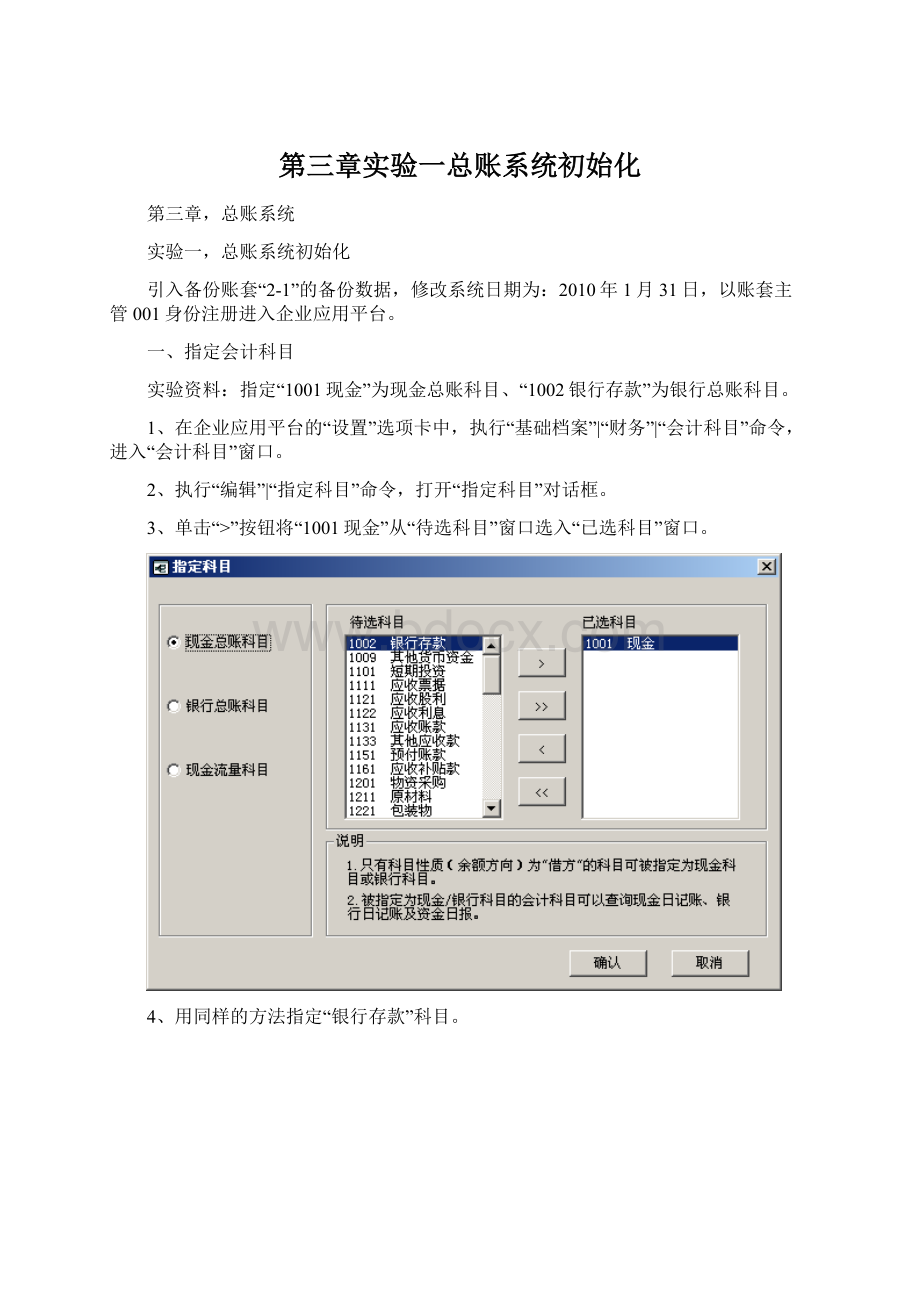
第三章实验一总账系统初始化
第三章,总账系统
实验一,总账系统初始化
引入备份账套“2-1”的备份数据,修改系统日期为:
2010年1月31日,以账套主管001身份注册进入企业应用平台。
一、指定会计科目
实验资料:
指定“1001现金”为现金总账科目、“1002银行存款”为银行总账科目。
1、在企业应用平台的“设置”选项卡中,执行“基础档案”|“财务”|“会计科目”命令,进入“会计科目”窗口。
2、执行“编辑”|“指定科目”命令,打开“指定科目”对话框。
3、单击“>”按钮将“1001现金”从“待选科目”窗口选入“已选科目”窗口。
4、用同样的方法指定“银行存款”科目。
5、单击“确定”按钮。
二、增加会计科目
1,在“会计科目”窗口中。
单击“增加‘按钮,打开“新增会计科目”对话框。
2,录入科目编码“100201”、科目名称“工行存款”。
3,单击“确定”按钮。
4,依次增加其它的会计科目。
三、修改会计科目
实验资料:
1,在“会计科目”窗口中,双击“1131应收账款”,或在选中“1131应收账款”后单击“修改”按钮,打开“会计科目_修改”对话框。
2,单击“修改”按钮,选中“客户往来”前的复选框,再单击“受控系统”栏的下三角按钮,选择空白处(即无受控系统)。
3,单击“确定”按钮。
4,同理,修改其他科目。
注意:
“无受控系统”即该账套不使用“应收”及“应付”系统,“应收”及“应付”业务均以辅助账的形式在总账系统中进行核算。
四、设置项目目录
实验资料:
项目大类为“自建工程”,核算科目为“工程物资”及明细科目,项目内容为1号工程和2号工程,其中1号工程包括“自建厂房”和“设备安装”两项工程。
(一)新增项目大类
1、在企业应用平台“设置”选项卡中,执行“基础档案”|“财务”|“项目目录”命令,打开“项目档案”对话框。
2、单击“增加”按钮,打开“项目大类定义_增加”对话框。
3、录入新项目大类名称“自建工程“。
4、单击“下一步”按钮,打开定义“定义项目级次”对话框。
5、默认系统设置,单击“下一步”按钮,打开“定义项目栏目”对话框。
6、在“定义项目栏目”对话框中,单击“完成”按钮,返回“项目档案”窗口。
(二)指定项目核算科目
1、单击“项目大类”栏的下三角按钮,选择“自建工程”项目大类。
2、单机“核算科目”选项卡。
3、单击“>>”按钮,将在建工程及其下级明细科目从“待选科目”选入“已选科目”。
4、单击“确定”按钮确认。
(三)进行项目分类定义
1、单击“项目分类定义”选项卡。
2、录入分类编码“1”,分类名称“1号工程”,单击“确定”按钮。
同理,增加“2号工程”,单击“确定”按钮。
(四)项目目录维护。
1、单击“项目目录”选项卡,单击“维护”按钮,进入“项目目录维护”窗口。
2、单击“增加”按钮,录入项目编码“1”,项目名称“自建厂房”,单击“所属分类码”栏参照按钮,选择“1号工程”。
同理,增加“设备安装”工程。
3、单击“退出”按钮。
五、设置凭证类别
类别名称
限制类型
限制科目
收款凭证
借方必有
1001,1002
付款凭证
贷方必有
1001,1002
转账凭证
凭证必无
1001,1002
1,在企业应用平台的“设置”选项卡中,执行“基础档案—财务—凭证类别”命令,打开“凭证类别预置”对话框。
2,选中“收款凭证付款凭证转账凭证”前的单选按钮。
3,单击“确定‘按钮,打开”凭证类别“对话框。
4,单击“修改”按钮,双击“收款凭证”所在行的“限制类型”栏,出现下三角按钮,从下拉列表中选择“借方必有”,在“限制科目”栏录入“1001,1002”,或单击限制科目栏参照按钮,分别选择“1001”及“1002”。
同理,完成对付款凭证和转账凭证的限制设置。
5,单击“退出”按钮。
六,设置系统参数
1、在企业应用平台“业务”选项卡中,执行“财务会计”|“总账”命令,打开总账系统。
2、在总账系统中,执行“设置”|“选项”命令,打开“选项”对话框。
3、单击“编辑”按钮。
4、在“凭证”选项卡中选中“凭证审核控制到操作员”复选框,取消选中“允许修改、作废他人填制的凭证”复选框。
5、单击“确定”按钮,保存并返回。
注意:
总账系统的参数设置将决定总账系统的输入控制、处理方式、数据流向、输出格式等,设定后一般不能随意改变
七、输入期初余额
实验数据:
科目名称
期初余额
备注
现金
8000
银行存款/工行存款
222000
应收票据
1170
2009-11-22,大地公司购买乙产品,价税会计1170元,付票据一张,票号78989
应收账款
14540
2009-11-12,天益公司购买甲产品,价税合计7020元,货款未付,发票号78987;
2009-11-18,明兴公司购买甲产品,价税合计7020元,货款未付,发票号78988;
2009-11-22.为明兴公司代垫运费500元
应收职工借款
6000
供应部杨明出差借差旅费6000元
预付账款
20000
2009-11-23,预付北京无忧公司货款20000元
原材料
75332
库存商品
50000
固定资产
1212000
累计折旧
155124
短期借款
120000
应付票据
25740
2009-11-23,向大为公司购钢材25740元
应付账款
62010
2009-11-15,向北京无忧公司购钢材38610元;
2009-11-18,向杰信公司购油漆23400元
预收账款
30000
2009-11-26,预收伟达公司货款30000元
应交税金/应交增值税/进项税额
-3832
提示:
进项税额为借方余额,但期初余额录入界面中进项税额的余额方向必须与上级科目“应交税金”保持一致,因此需要录入“-3832”表示借方余额。
应交税金/应交增值税/销项税额
20000
长期借款
200000
实收资本
1000000
1,在企业应用平台“业务”选项卡中,执行“账务会计—总账--设置—期初余额”命令,进入“期初余额录入”窗口。
2,白色的单元为末级科目,可以直接输入期初余额。
如,现金、银行存款/工行存款、原材料等。
3,灰色的单元为非末级科目,不允许录入期初余额,待下级科目余额录入完成后自动汇总生成。
4,黄色的单元代表对该科目设置了辅助核算,不允许直接录入余额,需要在该单元格中双击进入辅助期初设置,在辅助账中输入期初数据,完成后自动返回期初余额表中。
如,双击“应收职工借款”所在行“期初余额”栏,进入“个人往来期初”窗口。
5,单击“增加”按钮,单击“个人”栏参照按钮,选择“杨明”,在“摘要”栏录入“出差借款”,在“金额”栏录入“6000”。
6,单击“退出”按钮。
7,同理,录入其他带辅助核算的税目余额。
8,单击“试算”按钮,系统进行试算平衡。
9,试算平衡后,单击“确定”按钮。
八、设置结算方式
结算方式编码
结算方式名称
1
现金
2
现金支票
3
转帐支票
4
信汇
5
电汇
1,在企业应用平台的“设置”选项卡中,执行“基础档案—收付结算—结算方式”命令,进入“结算方式”窗口。
2,单击“增加”按钮,录入结算方式编码“1”,录入结算方式名称“现金”,单击“保存”按钮。
以此方法录入其他的结算方式.
3,单击“退出”按钮。
九、账套备份。
新建“3-1总账初始化”文件夹,将账套输出至“3-1总账初始化”文件夹中。
记住把备份好的账套存储到你的U盘中。